win8不支持16位应用程序怎么解决
有些DNF玩家玩家在下载安装游戏时电脑对应用进行拦截并提示不支持,遇到这种情况是因为电脑没有启用了防止访问16位应用程序的功能,只要将该功能禁用即可,下面小编就给大家带来详细的方法教程,首先“win + R”打开运行,写入“gpedit.msc”点击组策略,依次进入“计算机配置–管理模板–windows组件–应用程序兼容性”,双击“防止访问16位应用程序”策略设置禁用即可。

win8不支持16位应用程序怎么解决
1、按下“win + R”快捷键点击运行,写入“gpedit.msc”点击组策略;
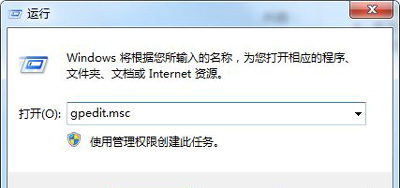
2、在左侧依次进入“计算机配置–管理模板–windows组件–应用程序兼容性”,在右侧窗口找到并双击点击“防止访问16位应用程序”策略;
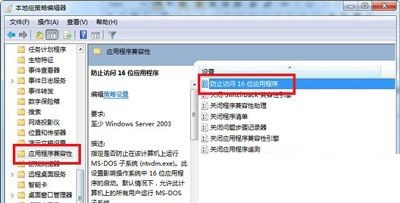
3、在跳出的窗口选中“已启用”,打开确定。
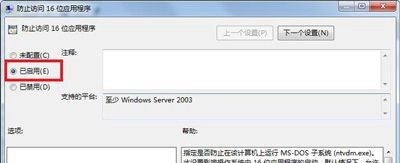
注册表处理法:
1、按下“win + R”快捷键点击运行,写入“regedit”点击注册表;
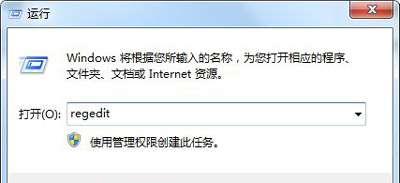
2、进入进入“HKEY_LoCAL_MACHINE\sYsTEM\CurrentControlset\Control\wow”;
3、在右边窗口空白处鼠标右键“新建–DwoRD值”,命名为“DisallowedPolicyDefault”;
4、双击点击“DisallowedPolicyDefault”值,将数据数值修改为“1”,打开“确定”。
最新推荐
-
excel怎么把一列数据拆分成几列 excel一列内容拆分成很多列

excel怎么把一列数据拆分成几列?在使用excel表格软件的过程中,用户可以通过使用excel强大的功能 […]
-
win7已达到计算机的连接数最大值怎么办 win7连接数达到最大值

win7已达到计算机的连接数最大值怎么办?很多还在使用win7系统的用户都遇到过在打开计算机进行连接的时候 […]
-
window10插网线为什么识别不了 win10网线插着却显示无法识别网络

window10插网线为什么识别不了?很多用户在使用win10的过程中,都遇到过明明自己网线插着,但是网络 […]
-
win11每次打开软件都弹出是否允许怎么办 win11每次打开软件都要确认

win11每次打开软件都弹出是否允许怎么办?在win11系统中,微软提高了安全性,在默认的功能中,每次用户 […]
-
win11打开文件安全警告怎么去掉 下载文件跳出文件安全警告

win11打开文件安全警告怎么去掉?很多刚开始使用win11系统的用户发现,在安装后下载文件,都会弹出警告 […]
-
nvidia控制面板拒绝访问怎么办 nvidia控制面板拒绝访问无法应用选定的设置win10

nvidia控制面板拒绝访问怎么办?在使用独显的过程中,用户可以通过显卡的的程序来进行图形的调整,比如英伟 […]
热门文章
excel怎么把一列数据拆分成几列 excel一列内容拆分成很多列
2win7已达到计算机的连接数最大值怎么办 win7连接数达到最大值
3window10插网线为什么识别不了 win10网线插着却显示无法识别网络
4win11每次打开软件都弹出是否允许怎么办 win11每次打开软件都要确认
5win11打开文件安全警告怎么去掉 下载文件跳出文件安全警告
6nvidia控制面板拒绝访问怎么办 nvidia控制面板拒绝访问无法应用选定的设置win10
7win11c盘拒绝访问怎么恢复权限 win11双击C盘提示拒绝访问
8罗技驱动设置开机启动教程分享
9win7设置电脑还原点怎么设置 win7设置系统还原点
10win10硬盘拒绝访问怎么解决 win10磁盘拒绝访问
随机推荐
专题工具排名 更多+





 闽公网安备 35052402000376号
闽公网安备 35052402000376号